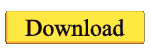اليكم العملاق Photoshop باخر اصداراته
Adobe Photoshop CS4 Extended
لابد وان الكل سمع بهذا العملاق او تعامل معه من يوم صدوره الى يومنا هذا ونسختنا هذه التي صدرت منذ مدة بنسخ تجريبية الى ان وصلت الى هذه النسخة النهائية التي كان اخر تحديث لها يوم 26/1/2009 وهناك الكثير من النسخ لهذا الاصدار منها انجليزية ومنها انجليزية تدعم الكتابة باللغة العربية الخ... ومنذ بضعة ايام قرات في احد المنتديات عن نسخة اليوم وذكر صاحب الموضوع هناك ان النسخة نادرة وحصرية ولايمكن او من الصعب الحصول عليها وذلك مااكدته الردود على الموضوع هناك فقمت بالبحث عن مصدر النسخة فوجدت مصدرها وهو موقع اجنبي لتحميل منتجات شركة ادوبي بنسخ تجريبية او بيعها وهو موقع تتعامل معه شركة ادوبي التي لاتسمح بتحميل مثل هذه المنتجات من موقعها الرسمي وفعلا تم تحميل النسخة من الموقع المذكور والعمل عليها وهي فعلا نسخة ممتازة وتحتوي على عدة لغات من اهمها العربية والانجليزية والفرنسية ويمكن عند التحميل من الموقع اختيار النسخة ونظام التشغيل واللغة واليوم احببت ان اضع بين ايديكم ذلك الموقع لمن يريد التحميل منه او الشراء مع شرح بسيط عن تثبيت وتفعيل النسخة وطريقة التحويل بين اللغات مع اعادة رفع النسخة بعدة اجزاء لمن لايستطيع التحميل بصورة متواصلة ولاصحاب السرعة القليلة ولكي يكون هذا المنتج وغيره متاح للجميع لمن يرغب بالتجربة او الشراء ولايكون حكرا على احد
لمن يريد تحميل النسخة التجريبة من هذا المنتج او غيره الدخول الى الموقع
من هنا
والموقع يحتوي على اللغة العربية لمن تصعب عليه اللغة الانجليزية ويمكن تغيير اللغة من اعلى خيارات الموقع
البرنامج يعتبر غالي نسبيا قياسا بالبرامج الاخرى حيث يبلغ سعره
1397 € يورو

اي مايعادل 1974 دولار حسب سعر الصرف لهذا اليوم

وللاطلاع اكثر على سعر البرنامج يرجى زيارة الرابط التالي
من هنا
وان شاء الله سيكون مجاني بعد قليل

الاصدار : Final
الترخيص : مجاني
حجم البرنامج : 1.47GB
متوافق مع : All Windows
تاريخ الاصدار : 26/1/2009

تثبيت وتفعيل البرنامج
في البداية نقوم بتحميل البرنامج سواء من الموقع السابق الذكر برابط واحد او بعدة اجزاء كما سياتي لاحقا ووضع جميع الاجزاء في مجلد واحد وفك الضغط عنها لينتج لنا مجلد التثبيت
لتثبيت البرنامج نقوم بالضغط دبل كلك على ايقونة التثبيت الموجودة في مجلد التثبيت كما في الصورة التالية

او كلك يمين وتشغيل كمسؤول ويفضل هذا في ويندوز 7 كما في الصورة التالية

بعد ذلك تظهر لنا هذه النافذة وهي نافذة تجهيز التثبيت

في بعض الاحيان تظهر لنا النافذة السابقة باللغة الانجليزية اي ان نوافذ التثبيت ستكون باللغة الانجليزية وهذا لايعني ان البرنامج باللغة الانجليزية بل ان نوافذ لغة التثبيت تعتمد على لغة الويندوز لديك يعني اذا كان الويندوز عربي او معرب تظهر النوافذ بالعربي واذا كان انجليزي تظهر انجليزية وهكذا كما في الصورة التالية

بعد ذلك تظهر النافذة التالية نختار منها تثبيت البرنامج على اساس تجريبي ونضغط التالي كما في الصورة التالية

بعد ذلك تظهر النافذة التالية وهي نافذة اتفاقية الاستخدام نضغط قبول كما في الصورة التالية

بعد ذلك تظهر لنا نافذة خيارات التثبيت يمكن منها اختيار التثبيت السهل ليتم تثبيت جميع الخيارات او اختيار التثبيت المخصص لاختيار ماتريد تثبيته من خيارات ومن نفس النافذة يمكن تغيير مكان تثبيت البرنامج في حالة الرغبة بذلك والافضل تركها كما هي كما في الصورة التالية

من نفس النافذة السابقة يمكن اختيار لغة البرنامج اي لغة القوائم وهناك ثلاث لغات كما سبق الذكر العربية والانجليزية والفرنسية نختار منها اللغة التي نريد ونضغط تثبيت كما في الصورة التالية

الان يبدا التثبيت ننتظر قليلا الى ان ينتهي سياخذ عدة دقائق حسب امكانيات كل جهاز كما في الصورة التالية

يستمر التثبيت كما في الصورة التالية

يستمر التثبيت كما في الصورة التالية

بعد ذلك تظهر لنا النافذة التالية تخبرنا بانتهاء التثبيت بنجاح نضغط خروج كما في الصورة التالية

الان لو فتحنا البرنامج تظهر لنا نافذة تخبرنا بظرورة ادخال سيريال للبرنامج او الاستمرار بالفترة التجريبية كما في الصورة التالية

لانفتح البرنامج ونذهب الى مجلد التثبيت ونفتح مجلد التنشيط Activation المرفق مع البرنامج كما في الصورة التالية

نقوم بنسخ ملف التنشيط الموجود داخل المجلد كما في الصورة التالية

بعد ان نسخنا ملف التنشيط نتوجه الى مكان تثبيت البرنامج وهو في المسار
C:Program FilesAdobeAdobe Photoshop CS4
بعد ان نصل الى هذا المسار نقوم بلصق ملف التنشيط هناك ونوافق على الاستبدال كما في الصورة التالية

بعد ذلك تاتي نافذة التاكيد على مواصلة عملية الاستبدال من خلال خيارات المسؤول نضغط متابعة او تكملة كما في الصورة التالية

بعد ذلك نفتح البرنامج لنجد ان نافذة المطالبة بادخال السيريال قد اختفت وهذا يوكد نجاح عملية التنشيط لتاتينا نافذة تخبرنا بتسجيل البرنامج لاغراض الدعم وماشابه نقوم بالتسجيل حتى لاتزعجنا في كل مرة نفتح بها البرنامج ندخل المعلومات الخاصة بنا ونضغط التسجيل الان كما في الصورة التالية
الان البرنامج اصبح كاملا وجاهزا للعمل وباللغة العربية كما في الصور التالية

وهذه صورة لواجهة البرنامج باللغة العربية

وهذه صورة لقوائم البرنامج باللغة العربية

صورة اخرى لقوائم البرنامج باللغة العربية

صورة تثبت ان البرنامج يدعم الكتابة باللغة العربية بشكل كامل
ولتغيير لغة القوائم الى اللغات الباقية نقوم بغلق البرنامج والضغط على ايقونة التثبيت كما في بداية التثبيت ونختار اللغة التي نريد ونضع علامة صح امام الخيار الاول Adobe Photoshop CS4 ليتم وضع علامة صح على الخيارات البقية اوتماتيكيا ونضغط تثبيت وهكذا مع اللغة المتبقية كما في الصورة التالية

الان وبعد اكتمال الاضافة وللتبديل بين اللغات من واجهة البرنامج نختار تحرير ثم تفضيلات ثم الواجهة كما في الصورة التالية

بعد ذلك تظهر لنا النافذة التالية نختار منها اللغة التي نريد ومن ثم نضغط على موافق كما في الصورة التالية

بعد ذلك نغلق البرنامج ونعاود فتحه لنرى ان اللغة تحولت الى اللغة التي اخترناها وهي الانجليزية كما في الصورة التالية

ولاختيار اللغة الفرنسية نعيد نفس الخطوات السابقة ونشاهد ان اللغة تغيرت الى الفرنسية كما في الصورة التالية

ملاحظة
هذا الشرح معمول على Windows 7 الاصدار 7100 اي ان البرنامج يعمل على Windows 7 بصورة ممتازة
لم يتبقى الا التحميل
تم تقسيم البرنامج الى 11 جزء كل جزء 95 ميجا ماعدا الاخير 53 ميجا وهي كالتالي
1
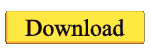
2
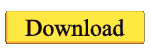
3
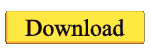
4
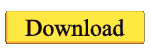
5
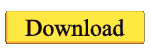
6
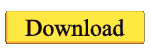
7
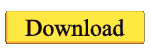
8
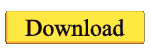
9
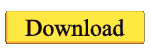
10
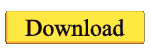
11
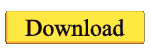
ولمن يريد ملف التنشيط بمفرده من الرابط التالي
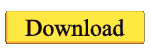
وهذا باتش لهذه النسخة ولاغلب منتجات ادوبي ايضا يمكن ان يستخدمه من يرغب بتنشيط النسخة عن طريق الباتش